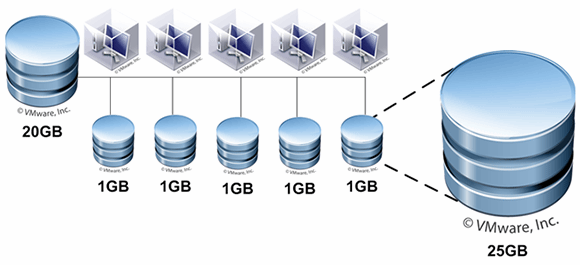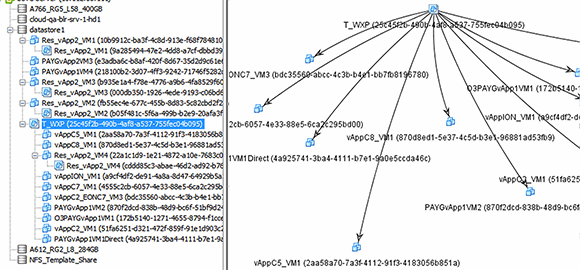VMware Linked Clones: Das Beste aus der Snapshot-Funktion machen
Möchten Sie mehrere virtuelle Maschinen generieren, die alle auf dem gleichen virtuellen Disk Image basieren, nutzen Sie am besten Linked Clones.
Möchten Sie mehrere virtuelle Maschinen (VMs) generieren, die alle auf dem gleichen virtuellen Disk Image basieren, nutzen Sie am besten Linked Clones. Der Begriff Linked Clone wird von VMWare im Kontext seiner VMware View VDI Lösung verwendet. Allerdings sind Linked Clones von VMware nicht das einzige Tool auf dem Markt. Hyper-V Virtual Disks von Microsoft, die so genannte "differencing disks", bieten ein ähnliches Konzept. Dieser Beitrag erklärt aber VMware Linked Clones und nennt Gründe, warum Sie diese nutzen sollten.
Was sind Linked Clones und wie sollte man sie nutzen?
Nehmen wir an, Sie rollen eine virtuelle Testumgebung oder eine virtuelle Desktop-Infrastruktur (VDI) für Ihr Unternehmen aus. Sie erstellen für diesen Zweck eine Basis Windows 7 oder Windows 8 VM. Die VM beinhaltet das Gastbetriebssystem und alle Anwendungen, die ein Endanwender braucht. Wenn sie fertig für den Roll-out ist, umfasst Ihre virtuelle Umgebung vielleicht 20 GB. Mit Ihren 500 Endanwendern wird die virtuelle 20-GB-Festplatte 500 mal geklont (oder dupliziert), so dass sie auf insgesamt etwa zehn TB kommen. Was aber ist, wenn die VM für Ihre 500 Benutzer nur etwa 25 GB (oder weniger als 1% des geplanten Space) aufnehmen muss?
Die Lösung sind Linked Clones. Linked Clones bleiben, wie schon ihr Name sagt, mit der VM verbunden, von der sie abgeleitet wurden. Ein Linked Clone ist ein Verweis auf eine existierende virtuelle Maschine (VM) - das sogenannte Master-Image - und nimmt dadurch deutlich weniger Festplattenplatz in Anspruch als ein Full Clone. Dies bedeutet allerdings auch, dass der Linked Clone immer vom Master-Image abhängig ist und dieses zur Verfügung stehen muss.
Zurück zum Problem: Um möglichst viel Festplattenkapazität zu sparen, erstellen Sie Linked Clones auf Basis der Momentaufnahme einer übergeordneten VM. Dieser Parent Snapshot bildet die virtuelle Basis-Festplatte für Ihre virtuelle Maschine. Wie bei einem Snapshot enthalten ihre virtuellen Laufwerke nur die Änderungen, die nach ihrer Erzeugung aus der ursprünglichen VM vorgenommen werden. Alle Änderungen, die an der VM gemacht werden, werden auf einer Delta-Festplatte auf VM-Basis gespeichert. Wichtig: Änderungen an der Child VM werden auf der Parent Festplatte nicht berücksichtigt und Änderungen an der Parent nicht auf der Child (siehe Abbildung 1).
Dies funktioniert so lange, bis Sie die Parent VM aktualisieren wollen und diese Änderungen auf die Child VM übertragen möchten (zum Beispiel ein Betriebssystem oder App-Upgrade). Um dies umzusetzen, müssen Sie ein Re-Composing ausführen. Mit der Re-Compose Option (dank VMware View Composer) sagen Sie, dass alle VMs auf einen neuen Snapshot – Ihre Basis Festplatte - verweisen sollen.
Dies ist in der Regel dann notwendig, wenn der neue Snapshot ein neues Service Pack oder eine Anwendung bekommt (zum Beispiel Windows 8 SP1, Office 2013 oder Ihre eigene interne App). Desktop Re-Composition aktualisiert gleichzeitig alle Linked Clone Desktops, die mit einer übergeordneten Parent VM verbunden sind. Um dies umzusetzen, müssen sich die Benutzer von diesen Desktops abmelden und sich dann wieder anmelden, wenn die neuen Desktops bereit sind. Die Re-Compose Option braucht für die Ausführung eine Weile. Während dieser Zeit können Anwender ihre Applikationen leider nicht nutzen und müssen ihre Arbeit unterbrechen.
Neue Ansicht: View Controlled Recompose Script
VMware Softwareentwickler posten gerne in den VMware Labs ihre Lieblingsprojekte (sogenannte Flings). Diese freien Projekte können Sie selbst ausprobieren. Einige fließen später in bestimmte VMware-Produkte ein und sind dann allgemein verfügbar. Die VMware Labs gibt es schon seit mehreren Jahren, und in dieser Zeit wurden über 30 dieser Projekte gepostet, von denen einige sich für VMware-Administratoren als sehr beliebt und nützlich erwiesen haben.Vor einem Jahr veröffentlichte VMware zwei Projekte für die VDI Re-Composition. Der erste ist das neue View Controlled Recompose Script.
Wenn das Script gestartet wird, führt es eine "kontrollierte Re-Composition" eines VMware View Linked Clone Pools von virtuellen Desktops aus. Das geschieht wie folgt: Das Script sucht einen freien Desktop und „recomposed“ ihn, um ein erstes Desktop Replikat zu erstellen. Nach der Re-Komposition dieses ersten Desktops recomposed das Skript eine bestimmte Anzahl von zusätzlichen freien Desktops neu, um einen Vorrat solcher Systeme zu erstellen. Diese Desktops sind für die Nutzer verfügbar, wenn das Skript als nächstes die restlichen Desktops im Pool neu zusammensetzt. In einem letzten Schritt kann ein zusätzliches Recompose erfolgen, um in einem zweiten Versuch alle Desktops, bei denen es nicht geklappt hat, neu zusammenzustellen. Dieses automatisierte Powershell-Skript ermöglicht VMware View Administratoren, eine große Zahl von VDI-Desktops in einer kontrollierten Art und Weise über ein Skript wieder zu re-komponieren.
Bislang verfügt das Tool allerdings nicht über eine nutzerfreundliche GUI, sondern ist zu 100 Prozent befehlszeilenorientiert. Ich denke aber, dass das Tool in der nächsten Version von VMware View einfließen wird.
Lctree für vCloud Director
Der zweite VMware Labs Fling für die virtuelle Desktop-Re-Composition ist Lctree. Da VMware vCloud Director (vCD) ursprünglich keine Linked Clone Technologie anbietet, ist dies eine willkommene Ergänzung für den vCloud Director 5.1. Der Hintergrund des Tools: In großen Private und Public Cloud-Umgebungen können VMs in die Zehntausende gehen. Um all diese virtuellen Maschinen und Linked Clones zu visualisieren, veröffentlichte VMware Labs Lctree.
Anders als das VMware View Recompose Skript ist Lctree für Administratoren gedacht, die VMware vCD einsetzen. Lctree ermöglicht es vCD-Administratoren Linked Clone Bäume zu visualisieren. In komplexen vCD-Umgebungen, die Linked Clones verwenden, kann diese Java-basierte Anwendung sehr hilfreich sein (siehe Abbildung 2).
Zusammenfassung
Die Verwendung von Linked Clones ist wichtig für die Planung von Festplattenkapazitäten und das Update-Management in Umgebungen mit vielen VMs und ähnlichen Betriebssystemen und Anwendungen (VMware View- vCD-Umgebungen). Damit Administratoren ihre VMs re-komponieren und herausfinden können, was mit ihren verlinkten VMs los ist, müssen das Skript für das kontrollierte Re-Composing und die Lctree Tools sowohl in VMware View als auch vCD integriert sein.
Folgen Sie SearchStorage.de auch auf Facebook, Twitter und Google+!